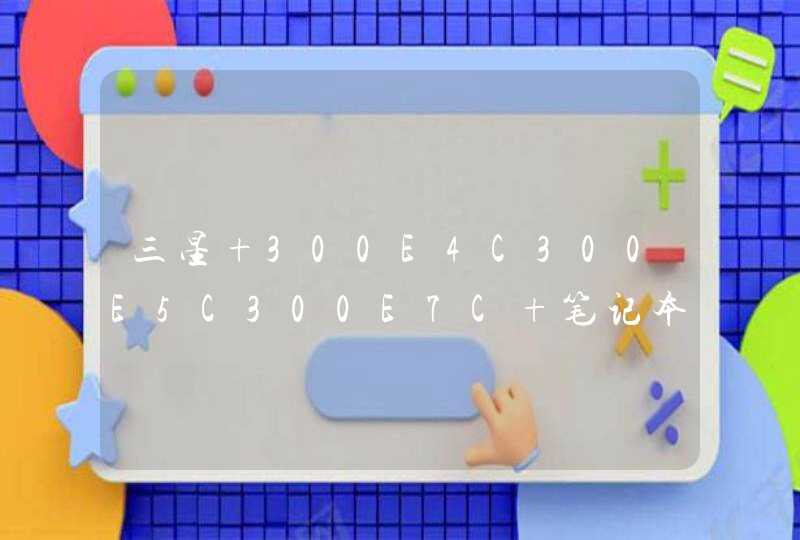笔记本若要设置U盘启动,请您首先确认该U盘为可引导U盘。早期型号BIOS中无需设置,操作前只需恢复BIOS默认设置即可,即开机出现三星logo画面时按F2进入BIOS,然后按F9选择yes,最后按F10选择yes保存退出即可。若以上方法无效,可以参考以下步骤:
1开机出现"SAMSUNG"画面时按F2进入BIOS设置,找到Advanced选项下,将快速启动"Fast BIOS Mode"项选为"Off"或"Disabled"。
2按F10键保存退出并重启,插入U盘,再次按F2键进入BIOS设置。
3在BOOT选项下"Boot Device Priority"(开机启动项设置)内查看是否有插入的U盘项(如果无法识别建议更换U盘尝试)。
4选中U盘设备行,按F5/F6键将其调到第一位,按F10保存并退出,重新启动后即可U盘引导。
若笔记本为出厂预装win8或win10系统的新型号,可以参考以下方法:
1在开机出现"SAMSUNG"画面时按F2进入BIOS设置,选择Advanced项,将Fast BIOS Mode值改为Disabled或Off
如Advanced选项下无此项目请查看BOOT选项
2选择Boot项,将Secure Boot值改为Disabled或Off。
3此时将会出现OS Mode Selection项,修改值为CSM AND UEFI OS,按F10保存并重启。
4将引导启动的U盘插入USB端口,待重启出现"SAMSUNG"画面时快速按F10,选择要启动的U盘即可。
注:系统安装会清除硬盘中数据,请备份好以后再进行操作
尊敬的三星用户您好:
根据您的描述,建议您:
1由于NP530U3C系统机型的SSD硬盘只做为系统缓存使用从而提升笔记本启动及读取性能,因此无法确定是否可以装入SSD分区,请您不要尝试以免造成机器故障。若想装其它版本系统到机械硬盘上,备份好文件重新分区即可
2若问题依然存在,建议您携带机器三包凭证,将机器送至就近的三星服务中心进行检测,具体服务中心查询请访问:http://support-cnsamsungcom/support/ServiceLocationsasp
三星企业知道,为您提供优质的解决方案,用心解答您的问题,希望能够得到您的满意评价。
尊敬的三星用户您好:
根据您的描述,530U3C可以安装win7系统,请您按以下方法尝试安装操作系统。
1用第三方U盘制作软件制作U盘启动盘,并下载正版系统镜像或纯净版镜像(后缀 ISO),拷贝到U盘根目录。
2将BIOS设置为WIN7兼容模式,开机按F2键进入BIOS设置,选择BOOT选项--Secure Boot设置为"Disabled"选择OS Mode Selection设置为CSM OS,选择Advanced菜单下Fast Bios Mode设置为"Disabled" 按F10键保存退出。
3重启时按F10键选择U盘引导启动进入PE系统,使用硬盘分区软件将全部分区删除,重新分区更改为MBR格式,设置C盘为主活动分区,通过虚拟光驱软件读取U盘ISO文件安装系统,系统安装后到三星官网下载SWUpdate软件更新WIN7驱动。
下载地址:http://downloadcentersamsungcom/content/SW/201404/20140411143248145/SWUpdate_21254ZIP
注意:Windows8系统降级后由于要删除全部分区,导致预装系统还原无法使用,若需要恢复该功能,请联系三星服务中心恢复隐藏分区及系统还原功能。
欢迎您向我们反馈您的建议和评价: wwwdiaochaquancn/s/3Z0LE